
ViewSonic
PJ755D
®
Proiettore DLP portatile
PJ755D
User Guide
Guide de l’utilisateur
Bedienungsanleitung
Guía del usuario
Guida dell’utente
Guia do usuário
Användarhandbok
Käyttöopas
Руководство пользователя
使用手冊
使用手冊
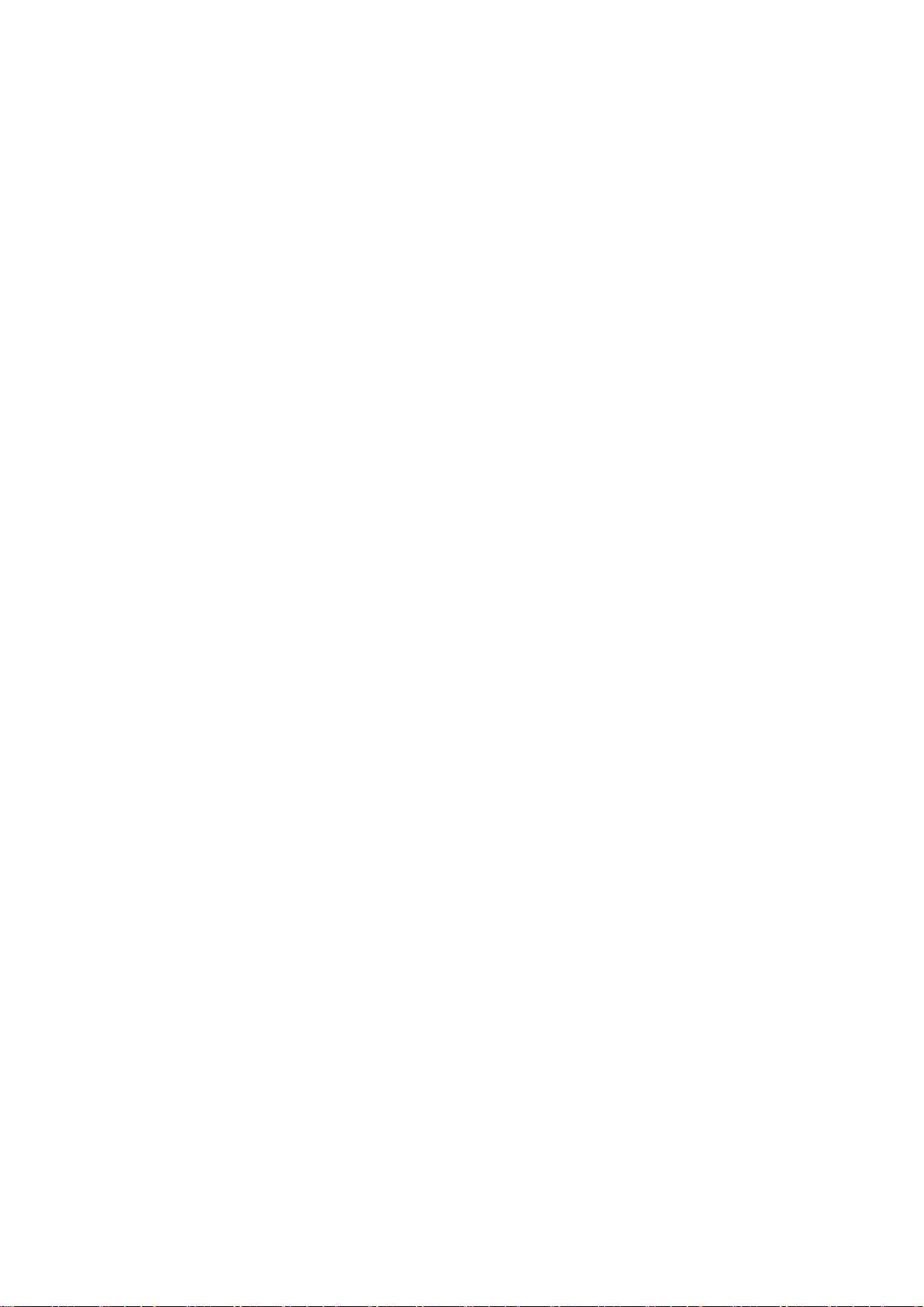
Sommario
Informazioni sulla conformità per gli Stati Uniti d’America. .......................1
Istruzioni importanti sulla sicurezza............................................................. 2
Registrazione personale ................................................................................ 3
Avvertenze per l’uso ....................................................................................... 4
Precauzioni .........................................................................................................4
Introduzione ....................................................................................................5
Caratteristiche del prodotto .................................................................................5
Contenuto della confezione ................................................................................5
Panoramica del prodotto..................................................................................... 6
Unità principale ...............................................................................................6
Panello controllo............................................................................................. 7
Porte di connzessione .................................................................................... 8
Telecomando con funzioni mouse e puntatore laser ......................................9
Installazione ..................................................................................................10
Connessione del proiettore ...............................................................................10
Accendere/spegnere il proiettore ......................................................................11
Accendere il proiettore ..................................................................................11
Spegnere il proiettore ...................................................................................12
Regolazione dell’immagine proiettata ........................................................ 13
Regolazione dell’altezza del proiettore .........................................................13
Regolazione dello zoom/messa a fuoco del proiettore .................................14
Regolazione delle dimensioni dell’immagine proiettata ................................14
Controlli utente .............................................................................................15
Pannello di controllo e telecomando .................................................................15
Menu Visualizzati su schermo (OSD) ...............................................................17
Istruzioni per l’uso .........................................................................................17
Lingua .......................................................................................................... 17
Immagine-I (Modalità Computer) ..................................................................18
Immagine-II................................................................................................... 19
Audio (Modalità Computer / vídeo) ...............................................................20
Gestione (Modalità Computer / Video) ......................................................... 20
PIP (Modalità Computer / Video).................................................................. 21
Appendici ......................................................................................................22
Soluzione dei problemi ..................................................................................... 22
Sostituzione della lampada ...............................................................................25
Modalità compatibili .......................................................................................... 26
Customer Support ........................................................................................27
RAJOITETTU TAKUU ....................................................................................28
ViewSonic PJ755D
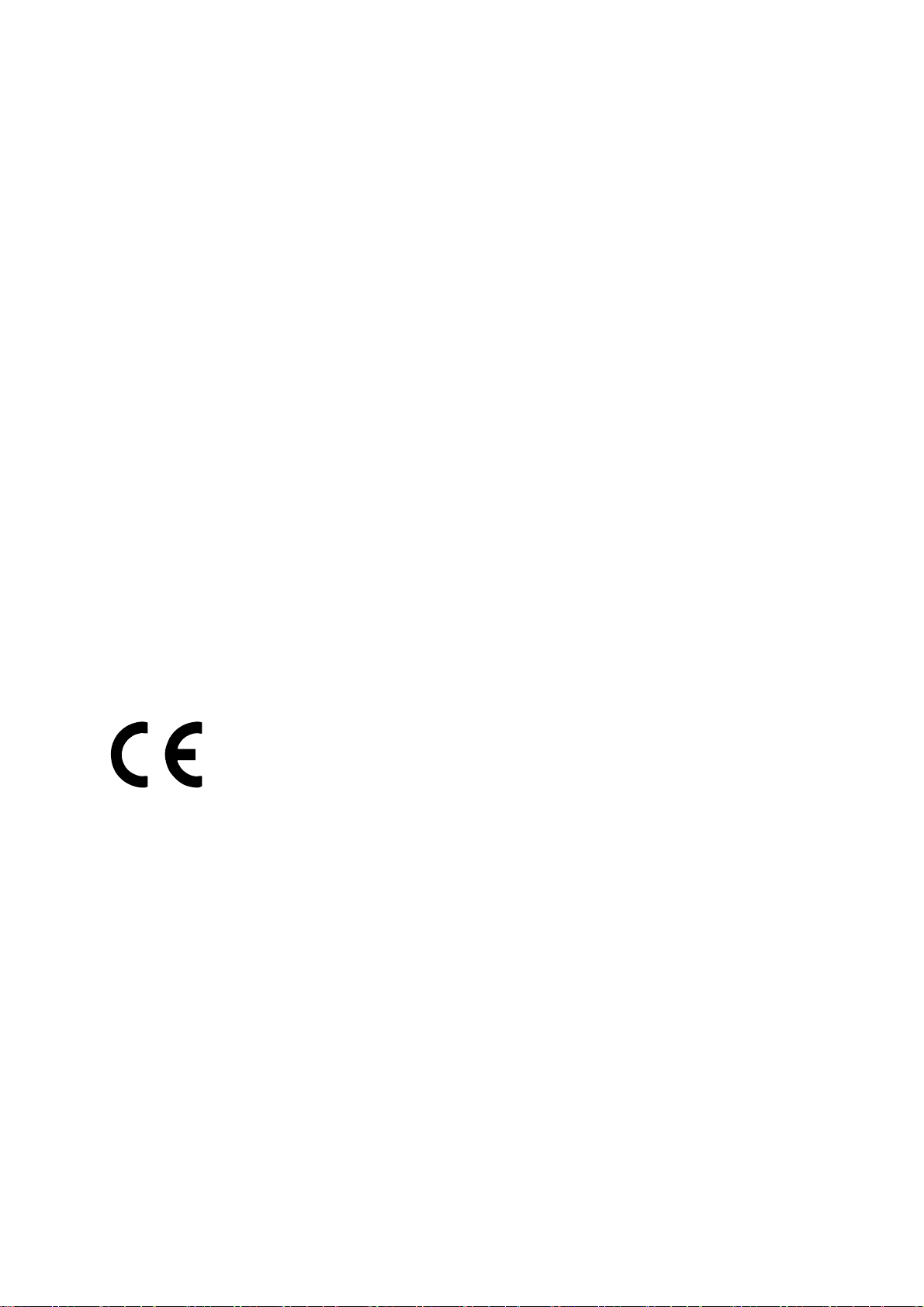
Conformità per gli Stati Uniti d’America
Informazioni sulla conformità per gli Stati Uniti d’America
Questa attrezzatura è stata collaudata e trovata conforme ai limiti di un apparecchio
digitale di Classe B, in conformità alla parte 15 delle Regole della FCC. Questi limiti
sono designati a fornire una protezione ragionevole da interferenze dannose in una
installazione residenziale. Questa attrezzatura genera, utilizza e può irradiare energia
di frequenza radio e, se non è installata ed utilizzata in accordo alle istruzioni date,
può causare interferenze dannose alle comunicazioni radio. Non c'è tuttavia garanzia
che non si verifichino interferenze in un’installazione particolare. Se questa attrezzatura provoca interferenze dannose alla ricezione radiofonica o televisiva, che possono essere determinate accendendo o spegnendo l’attrezzatura, l'utente è
incoraggiato a cercare di correggere l'interferenza prendendo una o più delle seguenti
misure:
• Riorientare o riposizionare l'antenna.
• Aumentare la distanza tra l'attrezzatura ed il ricevitore.
• Collegare l’attrezzatura ad una presa di corrente che sia su un circuito diverso da
quello a cui è collegata l’antenna.
• Consultare il rivenditore o un tecnico specializzato radio / TV per aiuto.
Informazioni sulla conformità per il Canada
Avviso: Questo apparato di Classe B è conforme alla Normativa canadese ICES-003.
AVIS: Cet appeil numerique de la Classe B conforme a la norme NMB-003 du Can-
ada.
Informazioni sulla conformità per i Paesi Europei
Conformità CE
Il dispositivo è conforme ai requisiti della Direttiva 89/336/EEC come
emendato nelle direttive 92/31/EEC e 93/68/EEC Art. 5 nei riguardi della
“Compatibilità elettromagnetica”, e della Direttiva 73/23/EEC come
emendato nella direttiva 93/68/EEC Art. 13 nei riguardi della “Sicurezza.”
Informazioni utenti di tutti i Paesi
AVVISO: Utilizzare i cavi allegati al proiettore o specificati per il proiettore.
ViewSonic PJ755D 1
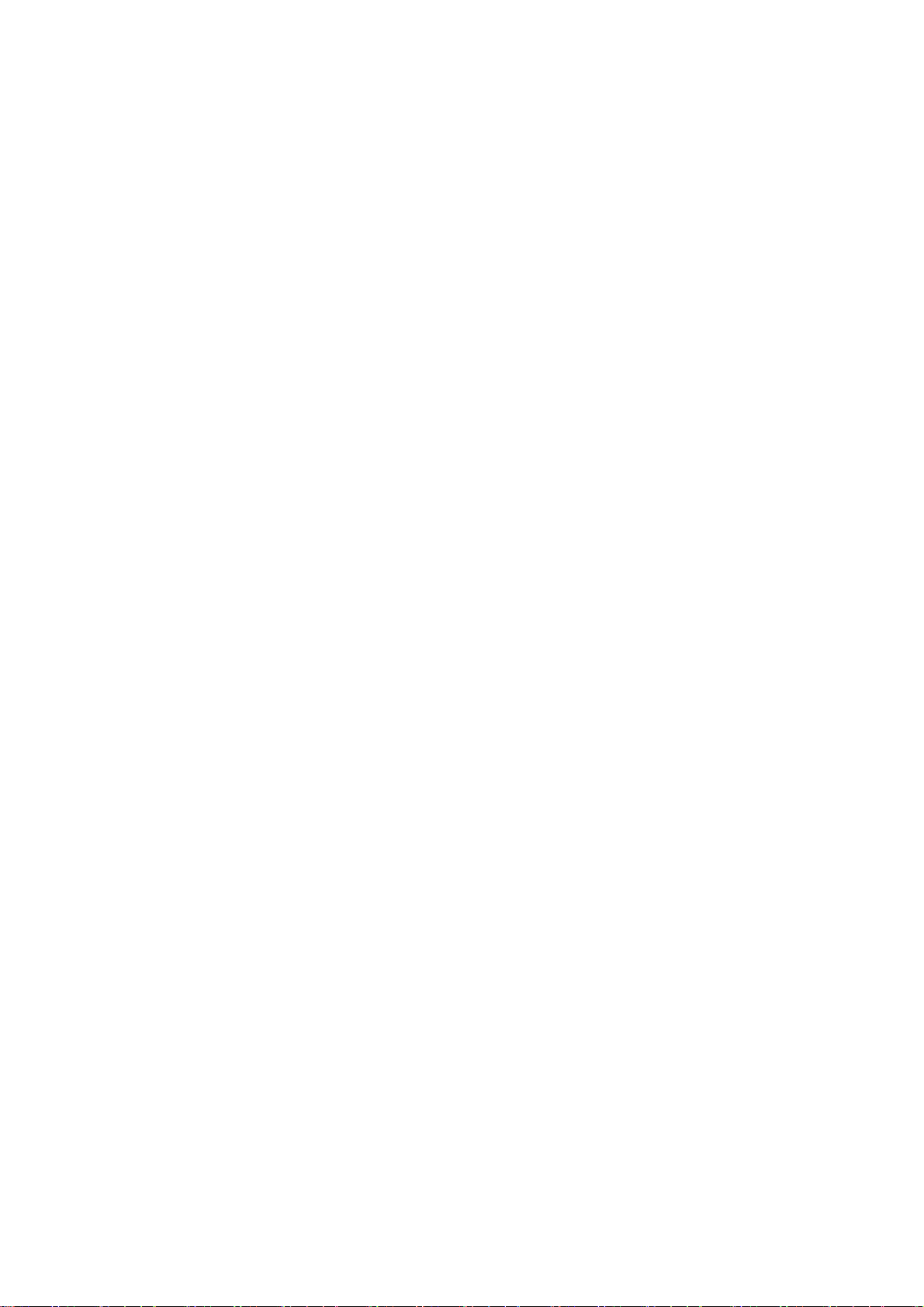
Istruzioni importanti sulla sicurezza
1. Leggere le istruzioni
2. Tenere da parte le istruzioni.
3. Osservare gli avvertimenti.
4. Seguire le istruzioni.
5. Non utilizzare l’apparecchio vicino ad acqua.
6. Pulire solo con un panno asciutto.
7. Non ostruire le aperture di ventilazione. Installare in conformità con le istruzioni del
fornitore.
8. Non installare vicino a fonti di calore come radiatori, stufe o altri apparecchi (per es.
gli amplificatori) che producono calore.
9. Non eliminare la caratteristica di sicurezza della spina polarizzata o della spina con
scarico a terra. Una spina polarizzata ha due lamierine di cui una più larga
dell'altra. Una spina con scarico a terra ha due lamierine ed un terzo perno per il
collegamento a terra. La lamierina più larga o il terzo perno sono forniti per la vostra sicurezza. Se la spina fornita non si inserisce nella presa, consultare un elettricista per la sostituzione della vecchia presa.
10.Protect the power cord from being walked on or pinched particularly at plugs, con-
venience receptacles and the point where they exit from the apparatus. Be sure
that the power outlet is located near the unit so that it is easily accessible.
11.Utilizzare solo collegamenti/accessori specificati dal fornitore.
12.Usare soltanto con un carrello, scaffale, treppiede, supporto, o tavolo consigliato
dal fornitore o venduto con il prodotto. Quando si usa un carrello, prestare attenzione quando si sposta il gruppo carrello/apparecchio per evitare ferimento alle persone.
13.Disconnettere l’apparecchio se inutilizzato per lunghi periodi di tempo.
14.Fare riferimento, per la riparazione a, personale qualificato dell’assistenza. Si rich-
iede l’assistenza se l'apparecchio è stato danneggiato in ogni maniera, come ad es.
se il cavo di corrente o la spina sono danneggiati, se è stato versato del liquido o
degli oggetti sono caduti nel prodotto, se l'apparecchio è stato esposto a pioggia o
ad umidità, non funziona normalmente, o è stato fatto cadere.
ViewSonic PJ755D 2
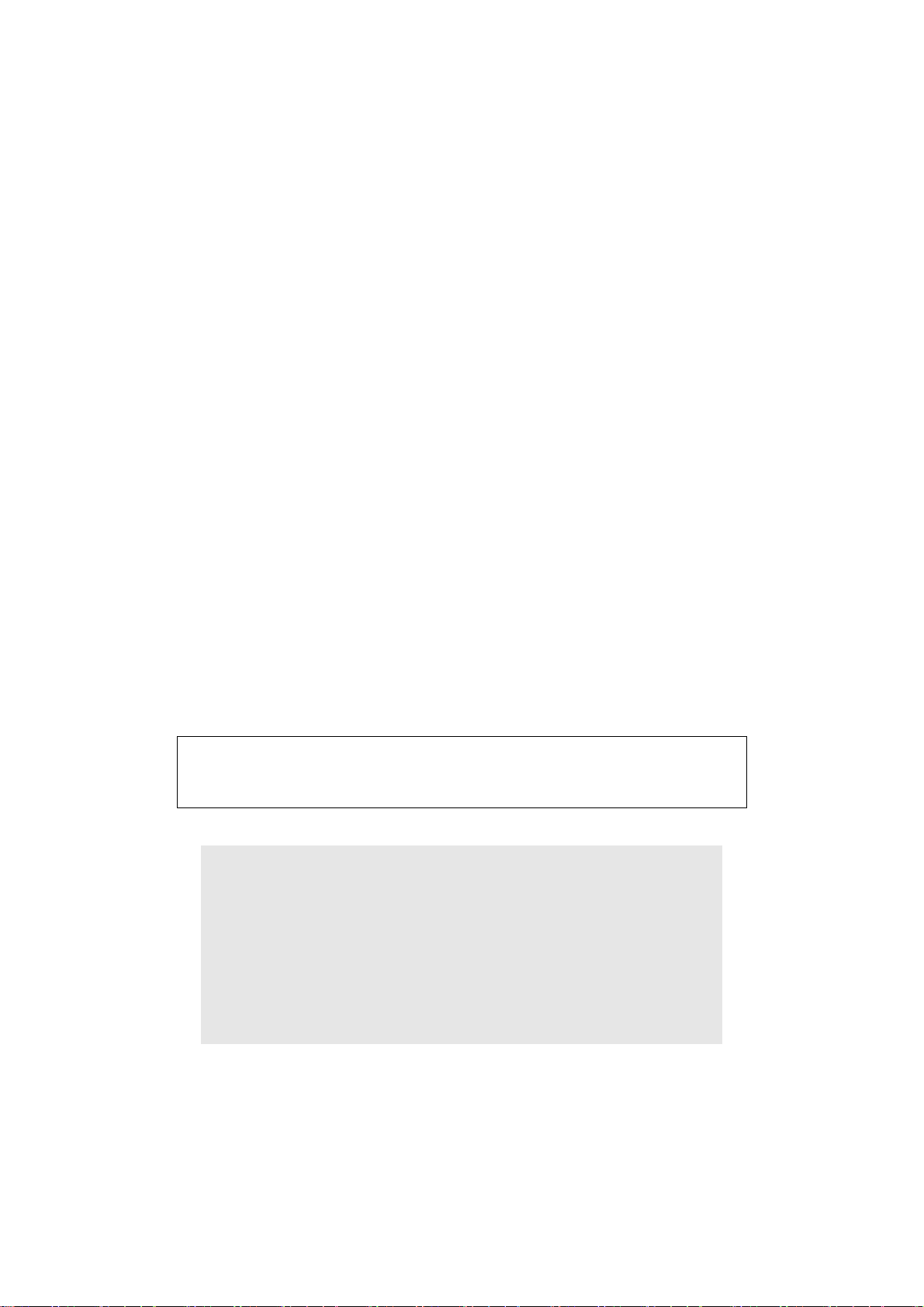
Copyright © ViewSonic Corporation, 2004. Tutti i diritti riservati.
Apple, Mac e ADB sono marchi di fabbrica registrati di Apple Computer, Inc.
Microsoft, Windows, Windows NT ed il logo Windows sono marchi di fabbrica di
Microsoft Corporation registrati negli Stati Uniti ed in altri paesi.
ViewSonic, il logo con i tre uccelli ed OnView sono marchi di fabbrica registrati di
ViewSonic Corporation.
VESA e SVGA sono marchi di fabbrica registrati di Video Electronics Standards Association.
DPMS e DDC sono marchi di fabbrica registrati di VESA.
PS/2, VGA e XGA sono marchi di fabbrica registrati di International Business
Machines Corporation.
Limitazione delle responsabilità: la ViewSonic Corporation non può essere ritenuta
responsabile per gli errori tecnici o di stampa qui contenuti oppure per omissioni; né
per i danni accidentati o conseguenti risultanti dalla fornitura di questo materiale, o
dalle prestazioni od uso di questo prodotto.
Nell’interesse di continuare a migliore il prodotto, la ViewSonic Corporation si riserva il
diritto di modificare senza preavviso le specifiche del prodotto. Le informazioni di
questo documento possono cambiare senza preavviso.
Nessuna parte di questo documento può essere copiata, riprodotta o trasmessa tramite qualsiasi mezzo, per qualsiasi scopo, senza previa autorizzazione scritta della
ViewSonic Corporation.
Registrazione della Garanzia Elettronica
Per soddisfare i bisogni futuri, e per ricevere qualsiasi nuova informazione aggiuntiva sul prodotto, si prega di registrare su Internet la
garanzia del proiettore all’indirizzo: http://www.viewsonic.com
Registrazione personale
Nome prodotto:
Numero modello:
Numero documento:
Numero di serie:
Data di acquisto:
ViewSonic PJ755D
VS10412
A-CD-PJ7552D
________________________
________________________
ViewSonic PJ755D 3
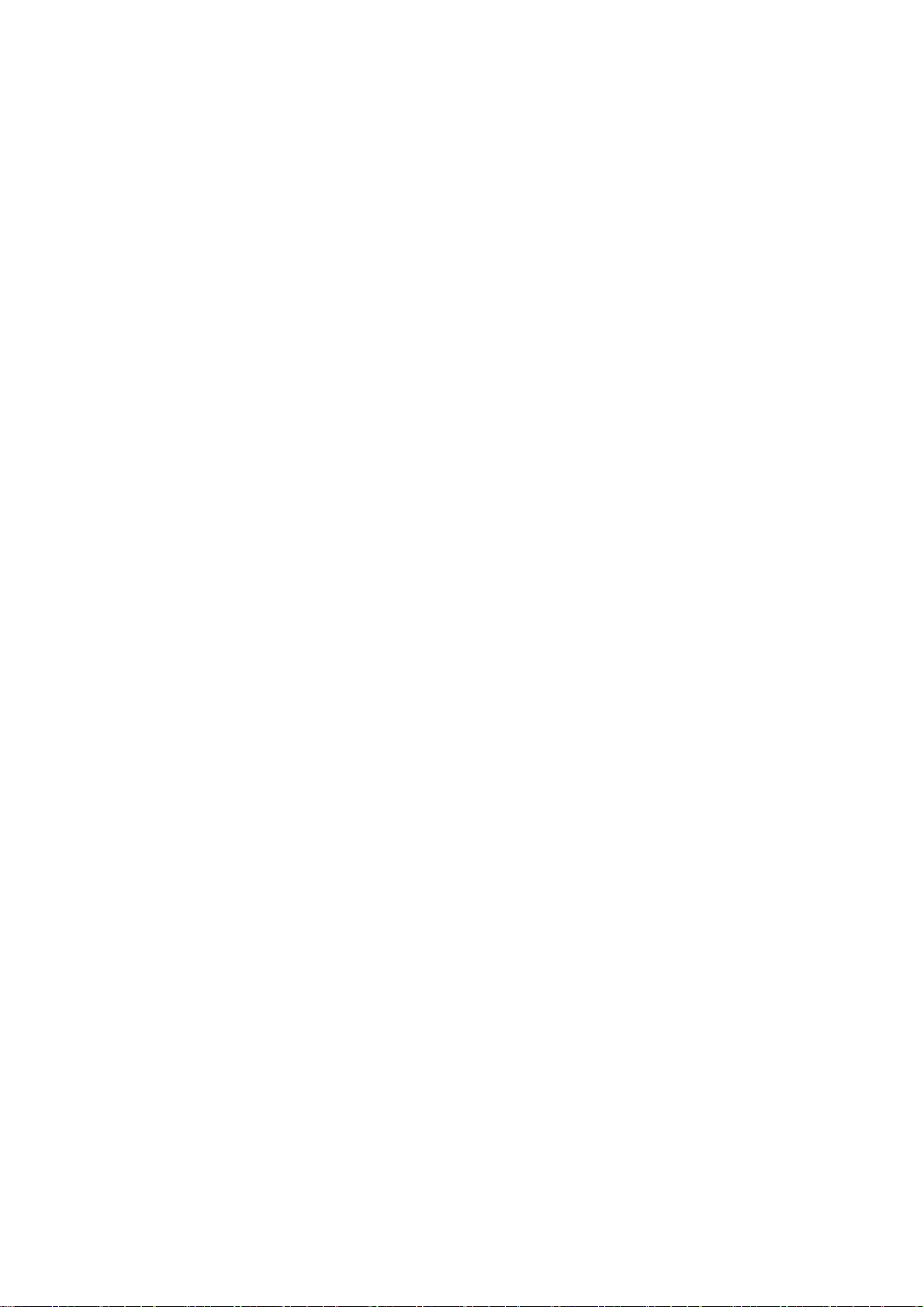
Avvertenze per l’uso
Precauzioni
Si prega di seguire tutte le avvertenze, precauzioni e istruzioni per la manutenzione come indicato in questo manuale d’uso per prolungare al massimo la vita di esercizio di questa apparecchiatura.
Avvertenza-Non guardare direttamente nell’obiettivo. L’intensità della luce può provocare lesioni agli
occhi.
Avvertenza-Per ridurre il rischio di incendio o folgorazione, non esporre questa apparecchiatura alla
pioggia o u all’midità.
Avvertenza-Non aprire o smontare il prodotto poiché questo può provocare il rischio di folgorazione.
Avvertenza-Quando si procede alla sostituzione della lampada, si prega di lasciare raffreddare
l’apparecchiatura e seguire attentamente le istruzioni fornite per la sostituzione.
Avvertenza-Questa apparecchiatura è in grado di rilevare la durata di esercizio della lampada. Si
prega di sostituire la lampada quando vengono visualizzati i relativi messaggi di
avvertenza.
Avvertenza-Dopo la sostituzione del modulo lampada resettare la funzione “Reset Lamp Hour (Reset
orario lampada)” dal menu su schermo “info. (info)” (consultare pagina 26).
Avvertenza-Prima di spegnere l’apparecchiatura lasciare in funzione la ventola di raffreddamento per
alcuni minuti.
Avvertenza-Quando si collega il proiettore a un computer, si prega di accendere prima il proiettore.
Avvertenza-Non utilizzare il coperchio dell’obiettivo mentre il proiettore è in uso.
Avvertenza-Quando la lampada ha terminato il suo ciclo vitale, si brucia emettendo un forte rumore.
Quando si verifica questa eventualità, non sarà possibile accendere il proiettore prima
della sostituzione della lampada. Per sostituire la lampada, seguire le procedure riportate
nella sezione “Sostituzione della lampada”.
Da fare:
* Spegnere l’apparecchiatura prima di procedere con la pulizia.
* Usare un panno morbido inumidito con detergente non aggressivo per pulire l’alloggiamento del dis-
play.
* Staccare la presa di alimentazione dalla presa CA quando l’apparecchiatura non viene usata per un
periodo prolungato di tempo.
Da non fare:
* Bloccare le feritoie e aperture dell’unità fornite per la ventilazione.
* Usare prodotti detergenti abrasivi, cere o solventi per la pulizia dell’unità.
* Usare nelle seguenti condizioni:
- Un ambiente eccessivamente caldo o umido.
- Aree suscettibili ad un accumulo eccessivo di polvere e sporco.
- Vicino a qualsiasi dispositivo generante un forte campo magnetico.
- Posizionato alla luce diretta del sole.
ViewSonic PJ755D 4
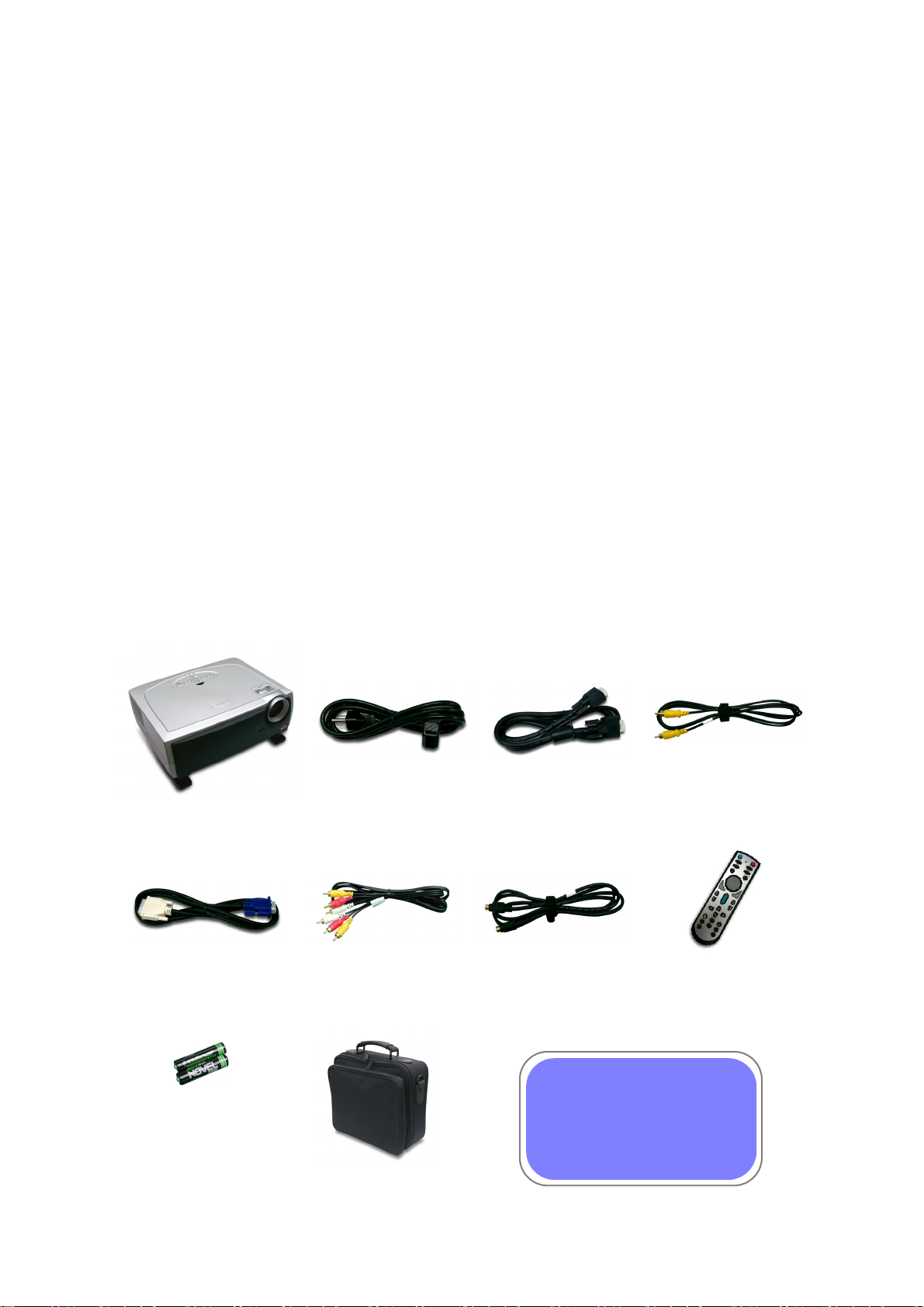
Introduzione
Caratteristiche del prodotto
Questa apparecchiatura è un proiettore XGA con chip singolo 0,7” DLPTM. Le sue eccezionali caratteristiche
sono le seguenti:
* XGA reale 1024 x 768 pixel indirizzabili
* Tecnologia chip singolo DLP
* Compatibile con NTSC/NTSC4,43/PAL/PAL-M/PAL-N/SECAM e HDTV (480i/p, 576i/p, 720p, 1080i)
* Conforme HDCP
* Connessione DVI-I high-tech per consentire il collegamento a video digitali e analogici
* Gestione completa delle funzioni da distanza con controllo mouse e puntatore laser
* Menu visualizzato su schermo di facile utilizzo
* Correzione Keystone digitale avanzato e re-scaling dell’immagine a tutto schermo di alta qualità
* Pannello di controllo di facile utilizzo
* Immagine duale PIP
* Compressione UXGA, SXGA e ridimensionamento VGA, SVGA
* Compatibile Mac
TM
Contenuto della confezione
La dotazione di questo proiettore è composta dai prodotti riportati di seguito. Controllare la propria confezione
per assicurarsi che l’unità sia completa. Rivolgersi immediatamente al rivenditore nel caso dovesseros mancare
componenti.
Proiettore PJ755D
Cavo da 1,8m da DVI
a D-Sub
Cavo di alimentazione
da 1,8m
Cavo componente
RCA YPbPr da 1,8m
Cavo VGA da 1,8m
Cavo S -Video Cable
da 1,8m
Cavo video composito
Telecomando con
funzione mouse e
puntatore laser
Batteria AAA
Documenti:
* Guida d’uso
* Scheda per l’avviamento
rapido
* Cartolina di Garanzia
ViewSonic PJ755D 5
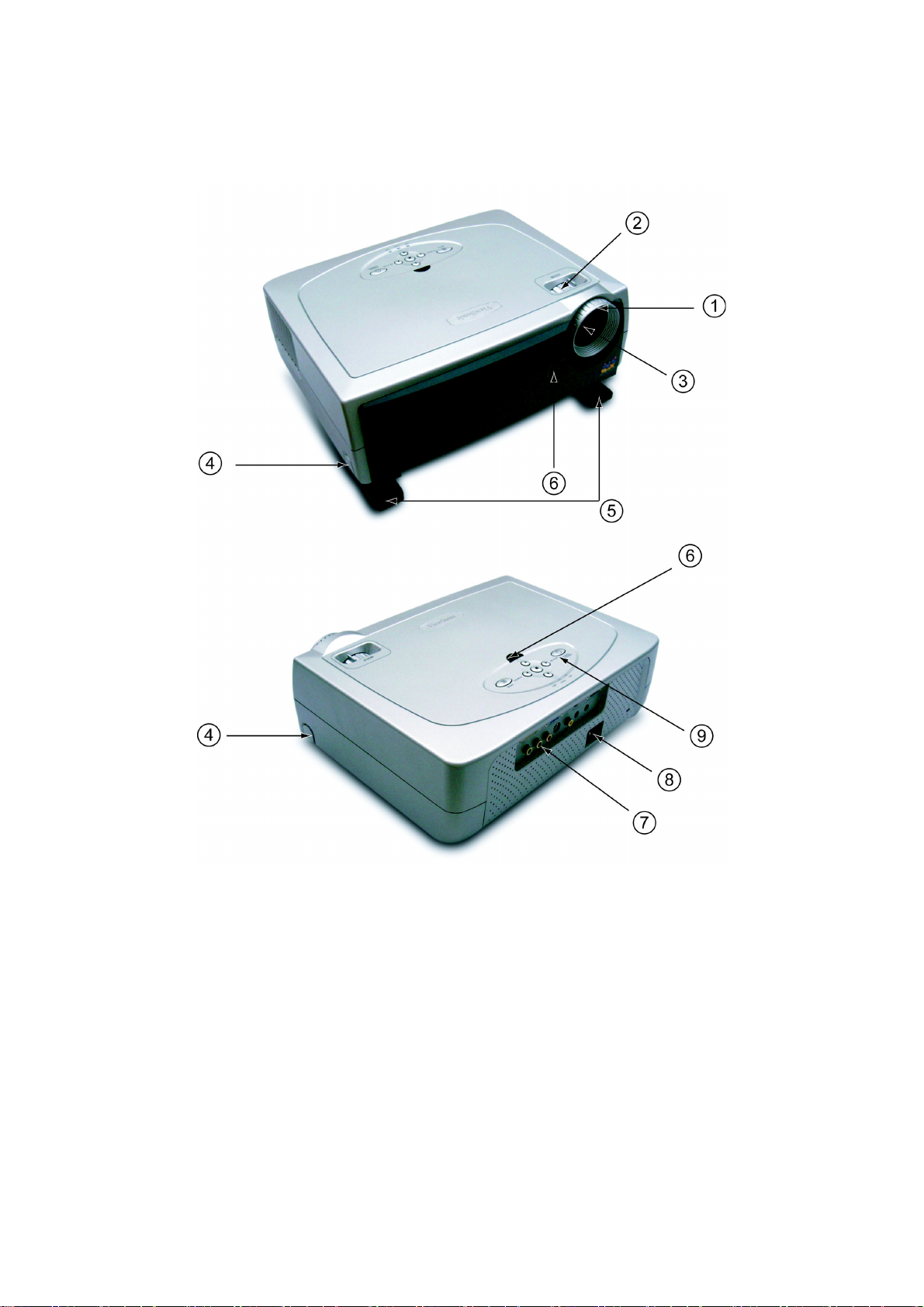
Panoramica del prodotto
Unità principale
1 . Ghiera di messa a fuoco
2 . Regolazione Zoom
3 . Obiettivo Zoom
4 . Pulsante di elevazione
5 . Piede di elevazione
6 . Ricevitore del telecomando
7 . Porte di connessione
8 . Connettore alimentazione
9 . Pannello Controllo
ViewSonic PJ755D 6
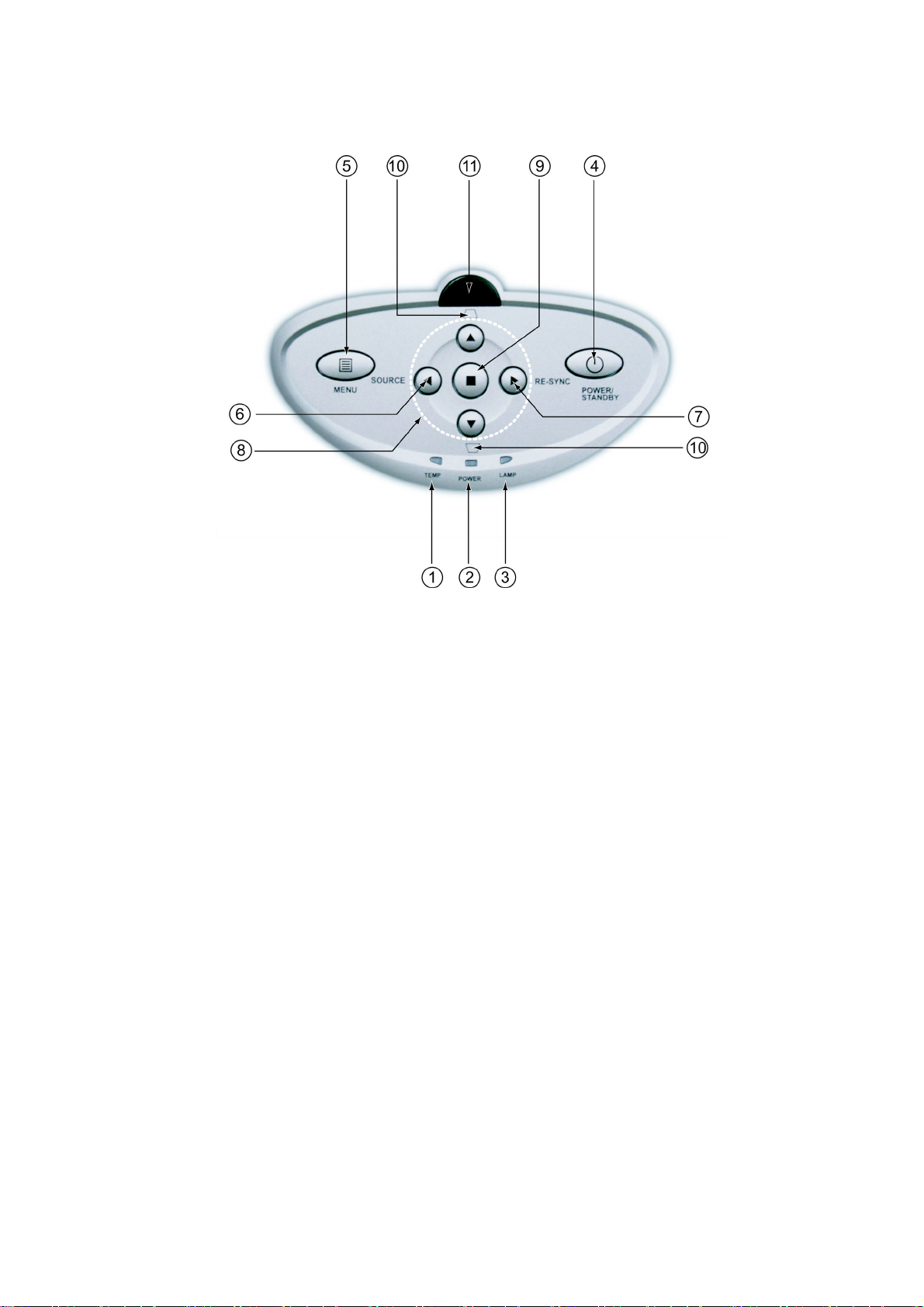
Panello controllo
1 . LED di segnalazione temperatura
2 . LED indicatore di accensione
3 . LED di segnalazione lampada
4 . Accensione/Standby
5 . Menu (Attiva/Disattiva)
6 . Sorgente
7 . Risincronizzazione
8 . Quattro Tasti direzionali di selezione
9 . Enter
10 .Correzione Keystone
11 . Ricevitore Telecomando
ViewSonic PJ755D 7
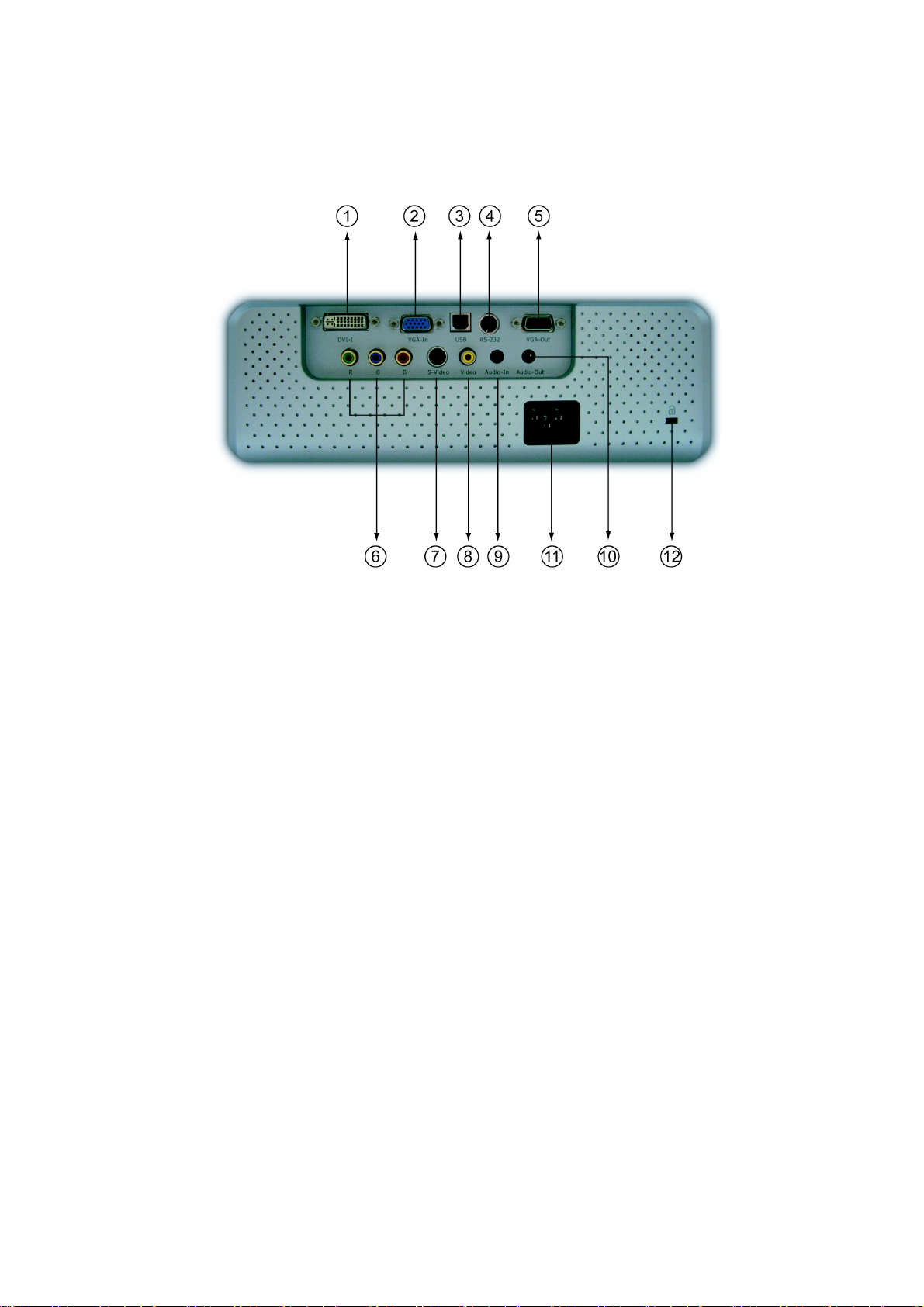
Porte di connzessione
1 . Connettore ingresso DVI-l (segnale /HDTV/HDCP/Component Video digitale e analogico da PC)
2 . Connettore VGA (Segnale /HDTV/Component Video analogico da PC)
3 . Connettore di ingresso USB
4 . Connettore ingresso RS232
5 . Connettore di uscita circuito monitor
6 . Connettore di ingresso Video componente
7 . Connettore di ingresso S-Video
8 . Composite Video Input Connector
9 . Connettore di ingresso Video Composito
10 .Connettore uscita audio
11 . Presa alimentazione
12 .Porta a blocco Kensington
TM
ViewSonic PJ755D 8

Telecomando con funzioni mouse e puntatore laser
1 . LED infrarossi
2 . Accensione
3 . Sync
4 . Correzione Keystone
5 . Formato display
6 . Tasto laser
7 . Puntatore laser
8 . LED indicatore laser
9 . A/V Muto
10 .Blocco
11 . Display mode
12 .Mouse
13 .Clic con il tasto destro del mouse
14 .Clic con il tasto sinistro del mouse
15 .Pagoma Precedente / Pagoma Pagina
16 .Scorrimento pagine
17 .Zoom In / Zoom Out
18 .Quattro Tasti direzionali di selezione
19 .OK (Tasto di conferma)
20 .Protezione sorgente
21 .Menu
22 .Sorgente VGA
23 .Sorgente DVI-I
24 .Sorgente video componente
25 .Sorgente S-Video
26 .Sorgente Video Composito
ViewSonic PJ755D 9

Installazione
Connessione del proiettore
1 . Cavo di Alimentazione
2 . Cavo VGA
3 . Cavo Video Composito
4 . Cavo da DVI a D-Sub
5 . Cavo S-Video
6 . Cavo componente RCA per YPbPr
7 . Cavo da D-Sub a RCA per HDTV/Componente (accessorio opzionale)
8 . Cavo DVI a DVI (Accessorio opzionale)
9 . Cavo RS232 (Accessorio opzionale)
* Al fine di garantire il corretto funzionamento del proiettore con il proprio computer, si prega di configurare la
modalità di visualizzazione della scheda grafica su una risoluzione inferiore o uguale a 1024 X 768. Assicurarsi che la frequenza della modalità display sia compatibile con quella del proiettore. Si prega di consultare la sezione “Modalità compatibili” riportata a pagina 26.
ViewSonic PJ755D 10

Accendere/spegnere il proiettore
Accendere il proiettore
1 . Rimuovere il coperchio di protezione dall’obiettivo.
2 . Assicurarsi che il cavo di alimentaizone e il cavo del segnale siano ben collegati. Il LED di accen-
sione si illumina di colore rosso.
3 . Accendere la lampada premendo il pulsante “Accensione/Standby”nel pannello di controllo.
La schermata di avvio viene visualizzata per 30 secondi e poi il LED di accensione lampeggia di
colore verde.
Quando la schermata di avvio scompare, il LED di accensione si illumina di colore verde.
4 . Accendere l’apparecchiatura alla sorgente (computer, portatile, lettore video, ecc...) Il proiettore ril-
eva automaticamente la sorgente.
* Quando si connettono più sorgenti contemporaneamente, usare il pulsante “Sorgente” del pannello di con-
trollo per passare da una sorgente all’altra.
* Accendere il
proiettore prima
di accendere la
sorgente.
ViewSonic PJ755D 11
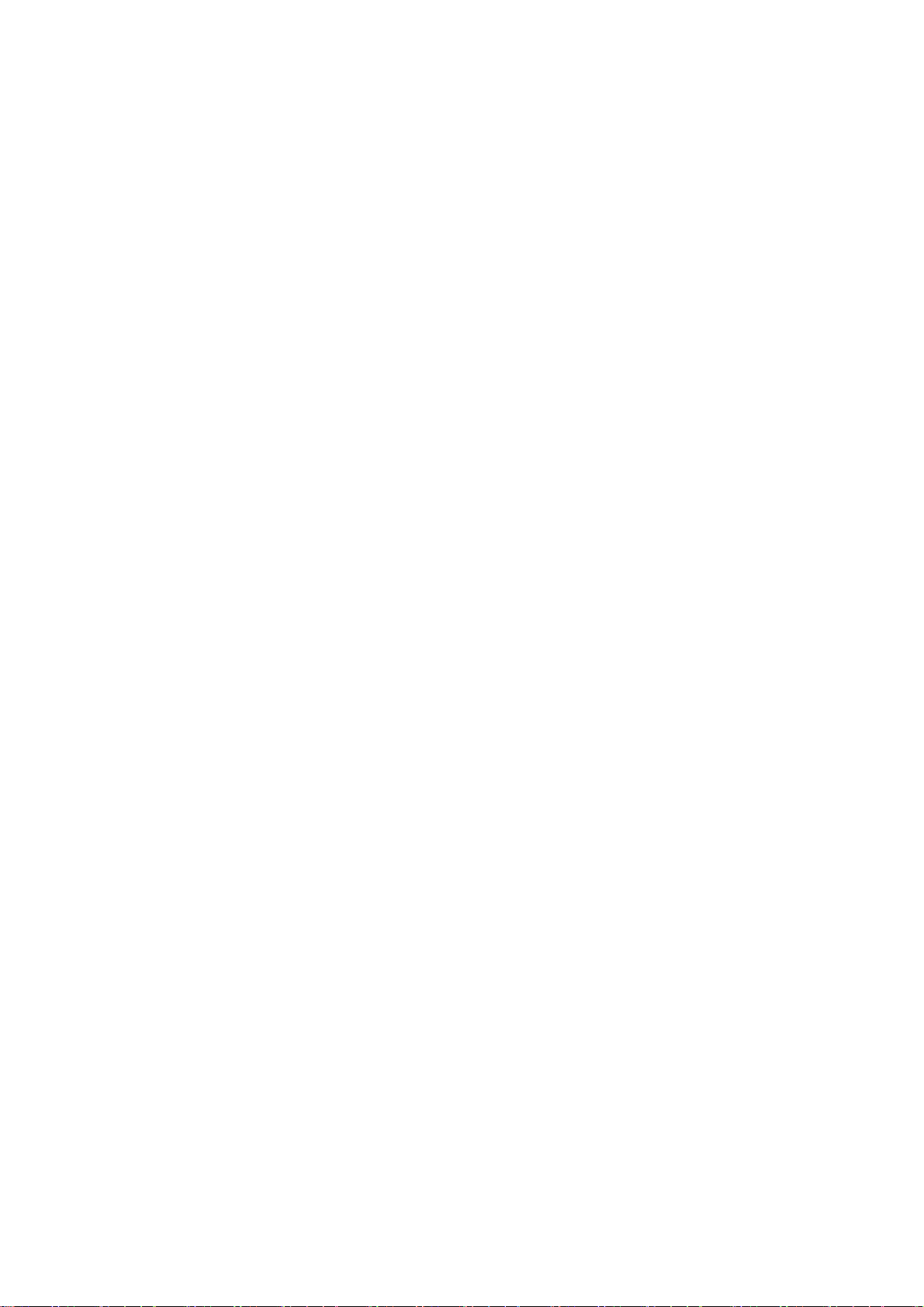
Spegnere il proiettore
1 . Premere il pusante “Accensione/Standby” per spegnere la lampada del proiettore, viene visualiz-
zato il messaggio “Wait 2 minutes before you can switch on again (Attendere 2 minuti prima di poter
accendere di nuovo” sullo schermo.
2 . Premere nuovamente il pulsante “Accensione/Standby” per confermare.
3 . In caso contrario il messaggio scompare dopo 10 secondi.
4 . Le ventole di raffreddamento continuano a funzionare per circa 120 secondi per completare il ciclo
di raffreddamento il LED di accensione si accende di colore rosso. Quando la luce non lampeggia
più, il proiettore si trova in modalità standby.
5 . Se si intende riaccendere il proiettore, occorre attendere fino al completamento del ciclo di raffred-
damento e l’attivazione della modalità di standby del proiettore. Una volta attivata la modalità
standby, basta premere il tasto “Accensione/Standby” per riavviare il proiettore.
6 . Disconnettera il cavo di alimentazione dalla presa elettrica e dal proiettore.
7 . Non spegnere immediatamente il proiettore subito dopo la procedura di spegnimento.
* Quando l’indicatore “TEMP” si illumina di colore rosso, indica che il proiettore si è surriscaldato. Il proiet-
tore si spegne automaticamente. Si veda pag. 23.
* Quando l’indicatore “LAMP (Lampada)” lampeggia di colore rosso (ad intervalli di 0,5 secondi) indica la
presenza di un problema con la lampada. Spegnere il proiettore e togliere il cavo di alimentazione dalla presa
di corrente, rivolgersi quindi al rivenditore locale o al centro assistenza. Si veda pag. 23.
* Quando l’indicatore “LAMP (Lampada)” lampeggia di colore rosso (ad intervalli di 1 secondi) indica un
guasto alla ventola. Interrompere l’uso del proiettore e togliere il cavo di alimentazione dalla presa di cor-
rente, rivolgersi quindi al rivenditore locale o al centro assistenza. Si veda pag. 23. Controlli utente
ViewSonic PJ755D 12

Regolazione dell’immagine proiettata
Regolazione dell’altezza del proiettore
Il proiettore é dotato di un piede di elevazione per la regolazione dell’altezza.
Per alzare il proiettore.
1 . Premere il pulsante di elevazione .
2 . Sollevare il proiettore fino a raggiungere l’angolo di proiezione desiderato dopodiché rilasciare
il pulsante.
3 . Usare per regolare con precisione l’angolo di visualizzazione.
Per abbassare il proiettore.
1 . Premere il pulsante di elevazione.
2 . Abbassare il proiettore, dopodiché rilasciare il pulsante per bloccare in posizione il piede dell’eleva-
tore.
3 . Usare per regolare con precisione l’angolo di visualizzazione. Per alzare il proiettore.
Elevator Button
Elevator Foot
Tilt Addjusting Wheel
ViewSonic PJ755D 13

Regolazione dello zoom/messa a fuoco del proiettore
È possibile regolare l’anello dello zoom per ingrandire e ridurre l’immagine. Per mettere a fuoco
l’immagine ruotare l’anello di messa a fuoco fino a quando l’immagine non risulta nitida. Il proiettore è in
grado di mettere a fuoco a distanza da 3,9m a 32,8m (1,2 piedi a 10,0 piedi).
Zoom Ring
Focus Ring
Regolazione delle dimensioni dell’immagine proiettata
246.1"(625.0cm)
196.9"(500.0cm)
205.1"
(520.8cm)
164.0"
(416.7cm)
172.2"(437.5cm)
123.0"(312.5cm)
143.5"
(364.6cm)
102.5"
(260.4cm)
73.8"(187.5cm)
61.5"
(156.3cm)
29.5" (75.0cm)
24.6"
(62.5cm)
Screen
(Diagonal)
Screen
Size
Distance
Max. 29.5"(75.0cm) 73.8"(187.5cm) 123.0"(312.5cm) 172.2"(437.5cm) 196.9"(500.0cm) 246.1"(625.0cm)
Min. 24.6"(62.5cm) 61.5"(156.3cm) 102.5"(260.4cm) 143.5"(364.6cm) 164.0"(416.7cm) 205.1"(520.8cm)
Max.(WxH )
Min.(WxH)
23.60" x 17.70"
(60.0 x 45.0cm)
19.68" x 14.76"
(50.0 x 37.5cm)
3.94'(1.2m) 9.84'(3.0m) 16.40'(5.0 m) 22.97'(7.0 m) 26.2 5'(8.0m) 32.81'(10.0m)
59.04" x 44.28"
(150.0 x 112.5cm)
49.20" x 36.90"
(125.0 x 93.8cm)
98.40" x 73.80"
(250.0 x 187.5cm)
82.00" x 61.50"
(208.3 x 156.2cm)
Questo schema viene fornito solo ad uso riferimento per l’utente.
3.94'
9.84'
16.40'
22.97'
26.25'
32.81'
137.76" x 103.32"
(350.0 x 262.5cm)
114.80" x 86.10"
(291.7 x 218.8cm)
(1.2m)
(3.0m)
(5.0m)
(7.0m)
(8.0m)
(10.0m)
157.52" x 118.14"
(400.0 x 300.0cm)
131.20" x 98.40"
(333.4 x 250.0cm)
196.88" x 147.66"
(500.0 x 375.0cm)
164.08" x 123.06"
(416.6 x 312.5cm)
ViewSonic PJ755D 14

Controlli utente
Pannello di controllo e telecomando
Le funzioni possono essere controllate in due modi: tramite telecomando e tramite pannello di controllo.
TelecomandoPannello di controllo
Uso del pannello di controllo
Power/Standby
* Consultare la sezione “Accensione/Spegnimento del proiettore” alle pagine 11~12.
Source
* Premere “Source”(Sorgent) per selezionare le sorgenti RGB, Component-p, Component-i, S-Video,
Video Composito e HDTV.
Menu
* Premere “Menu” per attivare i menu su schermo (OSD). Per uscire dai menu OSD, premere nuova-
mente il pulsante “Menu”.
Keystone
* Regola la distorsione dell’immagine causata dall’inclinazione del proiettore. (±16 gradi)
Quattro Tasti direzionali di selezione
* Usare per selezionare o effettuare regolazioni sulla funzione selezionata.
Enter
* Conferma la propria selezione.
Re-Sync (Segnale valido RGB analogico)
* Sincronizza automaticamente il proiettore con la sorgente di ingresso.
0
ViewSonic PJ755D 15

Uso del telecomando
Power
* Consultare la sezione “Accensione/Spegnimento del proiettore” alle pagine 11~12.
Sync
* Sincronizza automaticamente il proiettore con la sorgente di ingresso.
Keystone
* Regola la distorsione dell’immagine derivante dall’inclinazione del proiettore (±16 gradi).
Display Format
* Visualizza la sezione “Display Format (Formato display)” sul menu OSD per selezionare il formato
desiderato.
Laser Button
* Puntare il telecomando verso lo schermo, premere e tenere premuto questo tasto per attivare il pun-
tatore laser.
A/V Mute
* Disattiva momentaneamente l’audio e il video.
Freeze
* Premere il pulsante “Freeze (Blocco)” per fermare l’immagine.
Display Mode
* Seleziona la modalità del display tra PC, Movie (Filmato), Game
(Gioco), sRGB, Dynamic (Dinamico) e User (Personalizzato).
Mouse/Mouse Right Click/Mouse Left Click (*)
* Funzioni identiche a quelle di mouse per PC e Mac.
Page Up (*)
* Premere questo bottone per andare alla pagina precedente.
Page Down (*)
* Premere questo bottone per andare alla pagina seguente.
Page Scrolling (*)
* Conotrlla la barra di scorrimento per spostare la schermata verso l’alto
o verso il basso.
Zoom In /Zoom Out
* Premere il tasto o per far rientrare o uscire l’obiettivo.
Four Directional Select Keys
* Usare per selezionare o effettuare regolazioni sulla funzione selezionata.
OK
* Conferma la propria selezione.
Source Lock
* Seleziona la rilevazione delle porte o blocca le porte con connettore collegato.
Menu
* Premere “Menu” per attivare i menu su schermo (OSD). Per uscire dai menu OSD, premere nuo-
vamente il pulsante “Menu”.
VGA
* Premere “VGA” per cambiare la sorgente a connettore VGA-IN. Questo connettore supporta RGB,
YPbPr(480p/576p/720p/1080i), YCbCr (480i/576i) analogico e RGBsync.
DVI-I
* Premere “DVI-I” per cambiare la sorgente a connettore DVI-I. Questo connettore supporta RGB,
Analog RGB, YPbPr (480p/576p/720p/1080i), YCbCr (480i/576i) digitale e il segnale HDCP.
Component
* Premere “Component” per cambiare la sorgente a connettore componente. Questo connettore sup-
porta YPbPr(480p/576p/720p/1080i), e YCbCr (480i/576i).
S-Video
* Premere “S-Video” per cambiare la sorgente a S-Video.
Video
* Premere “Video” per cambiare la sorgente a Video composito.
* Commento:”*” solo modo
computer. Queste funzioni
sono disponibili solo
quando il proiettore è collegato a un computer tramite un cavo USB.
ViewSonic PJ755D 16

Menu Visualizzati su schermo (OSD)
Il proiettore é dotato di menu multilingua su schermo (OSD) che permettono di regolare l’immagine ed eseguire
molte altre regolazioni. Il proiettore rileva automaticamente la sorgente.
Istruzioni per l’uso
1 . Per aprire il menu OSD premere il pulsante “Menu ” del telecomando o del Pannello di controllo.
2 . Quando viene visualizzato il menu OSD, premere il pul-
sante per selezionare le voci principali. Quando si
effettua una selezione su una data pagina, premere il tasto
per passare al menù secondario.
3 . Premere il tasto per selezionare la voce desiderata
e regolare le impostazioni con il tasto .
4 . Selezionare nel sottomenu l’elemento successivo da rego-
lare e regolare come descritto in precedenza 3.
5 . Una volta che il tasto “Menu ” viene premuto lo
schermo torna immediatamente al menu principale.
6 . Per uscire dall’OSD, premere nuovamente il pulsante “Menu
“ Per uscire dall’OSD, premere nuovamente il pulsante
“Menu ”. Se non si preme alcun tasto, il proiettore sparirà
automaticamente dopo 30 secondi. Il menu OSD viene
chiuso e il proiettore salverà automaticamente le
nuove impostazioni.
Main
Principale
Lingua
Immagine-I Immagine-II Audio
Luminosità
Contrasto
Frequenza
Fase
Tonalità
Zoom
Sotto Menu
Gestione PIP
Elementi
Lingua
Lingua
È possibile visualizzare il menu OSD multilingua. Usare i tasti y
per selezionare la lingua preferita.
Premere il pulsante “Menu ” per finalizzare la selezione.
Immagine-I (Modalità Computer)
Luminosità
Regolazione della luminosità dell’immagine
* Premere il tasto per rendere l’immagine più scura.
* Premere il tasto per rendere l’immagine più chiara.
Contrasto
Contrasto controlla il grado di differenza tra le sezioni più chiare e più
scure dell’immagine. La regolazione del contrasto modifica la quantità di nero e bianco nell’immagine.
* Premere il tasto per diminuire il contrasto.
* Premere il tasto per aumentare il contrasto.
Frequenza
* Seleziona la funzione “Fase” per sincronizzare la frequenza del
segnale dello schermo con quello della scheda grafica. Quando si
verifica un’immagine instabile o uno sfarfallio, usare questa funzione per correggere il problema.
Fase
* Seleziona la funzione “Fase” per sincronizzare la frequenza del
segnale dello schermo con quello della scheda grafica. Quando si
verifica un’immagine instabile o uno sfarfallio, usare questa funzione per correggere il problema.
Ton al it à
Regolazione della tonalità dell’immagine
* Premere il tasto per diminuire la tonalità.
Immagine-I Im magine-II Audio
Immagine-I Immagine-II Audio
Luminosità
Contrasto
Colore
Gradazione
Tonalità
Zoom
Gestione PIPLingua
Gestione PIPLingua
* La funzione “Tonal-
ità” non è supportata
in modalità PC.
* Premere il tasto per aumentare la tonalità.
Zoom
* Premere il tasto per ingrandire l’immagine fino a un fattore di
16 volte sullo schermo di proiezione
* Premere il tasto per diminuire le dimensioni dell’immagine.
ViewSonic PJ755D 17

Immagine-I (Modalità Computer)
Luminosità
Regolazione della luminosità dell’immagine
* Premere il tasto per rendere l’immagine più scura.
* Premere il tasto per rendere l’immagine più chiara.
Contrasto
Contrasto controlla il grado di differenza tra le sezioni più chiare e più
scure dell’immagine. La regolazione del contrasto modifica la quantità
di nero e bianco nell’immagine.
* Premere il tasto per diminuire il contrasto.
* Premere il tasto per aumentare il contrasto.
Lingua Gestione PIP
Luminosità
Contrasto
Frequenza
Gradazione
Tonalità
Zoom
Immagine-II AudioImmagine-I
Colore (Saturazione)
L’impostazione del colore regola l’immagine video da bianco e nero a
completamente satura di colore.
* Premere il tasto per diminuire la quantità di colore presente
nell’immagine.
* La funzione “Colore”
non è supportata con
l’origine YPbPr..
* La funzione “Tonal-
ità” non è supportata con l’origine
* Premere il tasto per aumentare la quantità di colore presente
YPbPr e YCbCr.
nell’immagine.
Gradazione
La Gradazione regola l’equilibrio dei colori rosso e verde.
* Premere il tasto per aumentare la quantità di verde presente nell’immagine.
* Premere il tasto per aumentare la quantità di rosso presente nell’immagine.
Ton al it à
Regolazione della tonalità dell’immagine
* Premere il tasto per diminuire la tonalità.
* Premere il tasto per aumentare la tonalità.
Zoom
* Premere il tasto per ingrandire l’immagine fino a un fattore di 16 volte sullo schermo di proiezione.
* Premere il tasto per diminuire le dimensioni dell’immagine.
ViewSonic PJ755D 18

Immagine-II
Trapezio (correzione Keystone)
Regola la distorsione dell’immagine causata dall’inclinazione del
proiettore. (±16 gradi) Premere OK per regolazione
Trapezio verticale
Trapezio
* Trapezio verticale: Premere o per regolare la distorsione verticale
e rendere l’immagine più squadrata.
* Trapezio orizzontale: Premere o per regolare la distorsione oriz-
zontale e rendere l’immagine più squadrata.
Posizione
Premere OK per regolazione
Posizione
Lingua Gestione PIP
Trapezio
Posizione
Tem p. Col ore
Formato display
Avanzamento
Reset
Immagine-II AudioImmagine-I
Premere OK per regolazione
Premere OK per regolazione
Premere OK per regolazione
Premere OK per reset
* La funzione “Posiz-
ione” non è supportata con l’origine
DVI-I.
verticale
Posizione verticale
* Premere il tasto per spostare l’immagine verso il basso.
* Premere il tasto per spostare l’immagine verso l’alto.
Posizione orizzontale
* Premere il tasto per spostare l’immagine a sinistra.
Lingua Gestione PIP
Trapezio
Posizione
Tem p. Col ore
Formato display
Avanzamento
Reset
Immagine-II AudioImmagine-I
Premere OK per regolazione
Premere OK per regolazione
Premere OK per regolazione
Premere OK per reset
* Premere il tasto per spostare l’immagine a destra.
Temp. Colore (Temperatura colore)
Regola la temperatura del colore. Con la temperatura più alta, l’immagine dello schermo ha un aspetto
più freddo, con la temperatura più bassa l’immagine ha un aspetto più caldo.
Formato Display
Questa funzione può essere usata per adattare il tipo di rapporto di visualizzazione preferito.
* Window (Finestra): L’origine dell’ingresso sarà compressa al centro con l’adeguamento alla
risoluzione.
* 4:3:
La sorgente di ingresso verrà dimensionata per l’adattamento dello schermo di proiezione.
* 16:9: La sorgente di ingresso verrà dimensionata per l’adattamento della larghezza dello
schermo.
* LetterBox: Durante la proiezione di un titolo DVD 4:3 su uno schermo 16:9, verrà visualizzata
un’immagine molto “Piccola”. La modalità Letter box permette di riempire lo schermo.
Ingresso originale
letterBox
Avanzamento
Premere il tasto OK per regolare R (rosso), G (verde), o B (blu) e regolarne la luminosità ed il contrasto.
Reset
Premere OK per riportare i parametri di visualizzazione di tutti i menu alle loro impostazioni predefinite
di fabbrica.
ViewSonic PJ755D 19

Audio (Modalità Computer / vídeo)
Vol um e
* Premere il tasto per diminuire il volume.
* Premere il tasto per aumentare il volume.
Tre ble
L’impostazione treble controlla le frequenze più alte della sorgente
audio.
* Premere il tasto per diminuire gli treble.
* Premere il tasto per aumentare gli treble.
Basso
L’impostazione Bassi controlla le frequenze più basse della sorgente audio.
* Premere il tasto per diminuire i bassi.
* Premere il tasto per aumentare i bassi.
Stereo / Mono
* Mono : Effetto audio mono.
* Stereo : Effetto audio stereo.
Muto
* Selezionare l’icona sulla sinistra per attivare la funzione di mute.
* Selezionare l’icona sulla destra per disattivare la funzione di mute.
Immagine-I Immagine-II Audio
Volu me
Treble
Basso
Stereo/Mono
Muto
Gestione PIPLingua
Gestione (Modalità Computer / Video)
Posizione Menu
Scegliere la posizione dei Menu sullo schermo.
Proiezione
* Fronte-Scrivania
L’impostazione predefinita di fabbrica.
* Retro-Scrivania
Quando si seleziona questa funzione, il proiettore inverte
l’immagine in modo da permettere la proiezione dietro uno
schermo trasparente.
* Fronte-Soffitto
Quando si seleziona questa funzione, il proiettore capovolge l’immagine in modo da permettere la proiezione sul soffitto.
* Retro-Soffitto
Quando si seleziona questa funzione, il proiettore inverte e gira contemporaneamente l’immagine. È possibile proiettare da dietro uno schermo trasparente con proiezione montata su soffitto.
Lampada
Premere OK per regolazione
Immagine-I Immagine-II Audio
Memoria lampada
Ore lampada
Reset lampada
Eco mode
Spegnimento autom. (min.)
Gestione PIPLingua
Sí No
Sí No
On Off
Immagine-I Immagine-II Audio
Posizione men
Proiezione
Lampada Premere OK per regolazione
Protezione sorgente On Off
Modalità display
Gestione PIPLingua
PC Movie Grame sRGB
Dynamic
User
ViewSonic PJ755D 20

* Memoria lampada: scegliere questa funzione per mostrare o
nascondere il messaggio d’avviso quando è visualizzato il messaggio di sostituzione della lampada. Il messaggio apparirà
quando la lampada raggiunge le 1500 ore operative. Fare riferimento a “Sostituzione della lampada” per ulteriori dettagli.
* Ore lampada: visualizza il tempo operativo cumulativo della lam-
pada.
Immagine-I Immagine-II Audio
Posizione men
Proiezione
Lampada Premere OK per regolazione
Protezione sorgente On Off
Modalità display
Gestione PIPLingua
PC Movie Grame sRGB
Dynamic
User
* Reset lampada: ripristinare le impostazioni lampada solo dopo la
sostituzione di una lampada nuova.
* Eco mode: scegliere “ON (ACCESO)” per ridurre la luce del proi-
ettore in modo da diminuire il consumo energetico ed estendere la durata della lampada fino al
130%. Scegliere “OFF (SPENTO)” per ritornare alla modalità normale.
* Spegnimento autom.: impostare l’intervallo di spegnimento del sistema se non c’è ingresso del seg-
nale. (In minuti)
Protezione Sorgente
Se source lock (protezione sorgente) è disattivato, il proiettore cerca altri segnali quando si perde il
segnale corrente. Quando la funzione di blocco dell’origine è attivata, sarà eseguita la ricerca sulla
porta specificata.
Modalità display
Ci sono molte impostazioni predefinite e ottimizzate per diversi tipi di immagine.
* PC: Per un computer o notebook.
* Movie: Per cinema casalingo.
* Game (Giochi): Per giochi.
* sRGB: Per colore standard PC
*
Dynamic:
Per tutte queste quattro modalità ed ottenere un maggiore contrasto e saturazione del colore.
* User (Utente): Per le impostazioni regolabile dall’utente.
PIP (Modalità Computer / Video)
PIP
Selezionare “Sì” per attivare lo schermo PIP.
Posizione
Scegliere sullo schermo la posizione dello schermo PIP.
Cambio Sorgente
Selezionare la sorgente di ingresso del proiettore sulla schermata
PIP.
Swap
Scegliere “ON” per passare tra schermata principale e secondaria PIP.
Nota:
Gruppo 1): S-Video/Composito Video/Componente-i.
Gruppo 2): Video digitale/Componente-p/segnali HDTV/PC.
* L'immagine PIP può essere abilitata solo se la sorgente principale e gruppo 1 e la sorgente PIP è
gruppo 2 O la sorgente principale è gruppo 2 e la sorgente PIP è gruppo 1. In altre parole, non per i
segnali appartenenti al medesimo gruppo.
* Quando si passa dalla visualizzazione "principale" alla "PIP" e viceversa, le dimensioni minori dello
schermo PIP" possono variare in funzione delle diverse combinazioni di sorgenti dei segnali per PIP.
* PIP potrebbe non supportare alcuni segnali ad alta risoluzione e le immagini blu potrebbero non
esser visualizzate.
* Quando la sorgente principale e la sorgente PIP provengono da DVI-I o D-SUB15 dai due connettori
contemporaneamente, la sorgente PIP non può essere visualizzata anche se una è gruppo 1 e
l'altra è gruppo 2.
Immagine-I Immagine-II
PIP On Off
Posizione
Cambio sorgente Sí No
Swap Sí No
Gestione PIPLingua
Audio
ViewSonic PJ755D 21

Appendici
Soluzione dei problemi
Nel caso si dovessero rilevare dei problemi con il proiettore si prega di consultare le sezioni che seguono. Se il
problema persiste, rivolgersi al proprio rivenditore o al centro servizi.
Problema: Nessuna immagine viene visualizzata sullo schermo.
Verificare che tutti i collegamenti e l’alimentazione siano connessi in modo corretto, come descritto nella
sezione “Installazione”.
* Assicurarsi che i piedini dei connettori non siano rotti o piegati.
* Controllare la corretta installazione della lampada di proiezione. Si prega di consultare la sezione
“Sostituzione della lampada”.
* Assicurarsi di avere rimosso il coperchio di protezione dall’obiettivo e che il proiettore sia acceso.
* Premere il tasto A/V Mute per verificare che l’immagine non sia stata esclusa solo temporanea-
mente.
Problema: Immagine parziale o visualizzazione errata.
* Premere il pulsante “Sync” sul telecomando o premere il pulsante “Re-Sync” sul Pannello di con-
trollo.
* Se si usa un PC:
Se la risoluzione del proprio computer è superiore a 1024 x 768. Adottare le seguenti misure.
Per Windows 3.x:
1 . Nel pannello Programma Manager, cliccare sull’icona “Windows setup” che si trova nel gruppo
principale.
2 . Accertarsi che la risoluzione del proprio display sia inferiore a 1024 x 768.
Per Windows 95, 98, 2000, XP:
1 . Aprire l’icona “Risorse del computer”, ela cartella “Pannello di controllo” e fare doppio clic
sull’icona “Schermo”.
2 . Selezionare la scheda “Impostazioni”.
3 . Nell’opzione “Area dello schermo” si trovano le impostazioni per la risoluzione. Accertarsi che la
risoluzione del proprio display sia inferiore alla risoluzione 1024 x 768.
Nel caso il proiettore ancora non proietti l’immagine intera sarà necessario modificare lo
schermo utilizzato. Procedere come segue.
4 . Eseguire le operazioni 1~2 descritte in precedenza. Fare clic sul pulsante “Proprietà avanzate”.
5 . Selezionare il pulsante “Modifica” che si trova nella scheda “Monitor”.
6 . Cliccare su “Mostra tutti i dispositivi”. Dopodiché selezionare “Monitor di tipo standard” nella
finestra di dialogo “Produttori”, selezionare la risoluzione richiesta nella finestra “Modelli”.
7 . Accertarsi che la risoluzione del proprio display sia inferiore o uguale a 1024 x 768.
* Se si sta usando un PC portatile:
1 . È necessario implementare prima le procedure elencate per l’impostazione della risoluzione del
computer.
2 . Impostare il display del PC portatile su “solo monitor esterno” o “solo CRT” Modalità.
* Nel caso di difficoltà nella modifica delle risoluzioni, o se il monitor si blocca, riavviare l’apparecchia-
tura e il proiettore.
Problema:
Lo schermo del Notebook o Powerbook non visualizza la presentazione.
* Se si sta usando un PC portatile:
Alcuni PC portatili disattivano il proprio schermo quando un secondo display è in uso. Ciascuno richiede un modo diverso per la riattivazione. Consultare la documentazione fornita in dotazione al
proprio computer per informazioni dettagliate.
ViewSonic PJ755D 22

* Se si sta usando un Powerbook Apple:
Nella sezione Pannelli di controllo, aprire il Display PowerBook per selezionare Video Mirroring
“On”.
Problema: L’immagine è instabile e tremolante
* Usare “Phase (Fase)” per correggere. consultare pagina 18.
* Modificare le impostazioni colore del monitor dal proprio computer.
Problema: L’immagine ha delle barre verticali tremolanti
* Usare “Frequency (Frequenza)” per eseguire la regolazione. consultare pagina 18.
* Controllare e riconfigurare la modalità di display della scheda grafica per renderla compatibile con il
prodotto. consultare pagina 28.
Problema: L’immagine non è messa a fuoco
* Regolare l’anello di messa a fuoco dell’obiettivo del proiettore. consultare pagina 14.
* Assicurarsi che lo schermo di proiezione si trovi alla distanza richiesta 1,2m (3,9ft.) ~ 10,0m (32,8ft.)
dal proiettore.
Problema: Lo schermo é allargato quando visualizza 16:9 DVD.
Il proiettore rileva automaticamente 16:9 DVD regolando le proporzioni tramite digitalizzazione a pieno
schermo con una impostazione predefinita di 4:3.
Se il proiettore è ancora allargato, sarà necessario regolare il rapporto di visualizzazione come segue:
* Selezionare il rapporto di visualizzazione 4:3 sul lettore DVD se si sta riproducendo un DVD 16:9.
* Se la selezione del rapporto 4:3 è impossibile sul proprio lettore DVD, selezionare 4:3 nella funzi-
one On Screen-Display (OSD) del proiettore per il display.
Problema: L’immagine è invertita.
* Per selezionare “Settings (Gestione)” del menu OSD e regolare la direzione di proiezione. See page
19.
Problema: La lampada si brucia ed emette il rumore di uno scoppio
* Avvertenza-Quando la lampada ha terminato il suo ciclo vitale, si brucia emettendo un forte
Rumore. Quando si verifica questa eventualità, non sarà possibile accendere il proiettore prima
della sostituzione della lampada. Per sostituire la lampada, seguire le procedure riportate alla sezione “Sostituzione della lampada”. See page 25.
Problema : Messaggi dei LED
Power LED
Message
Green
Red
Temp LED Lamp LED
Standby State
Warning
Cooling
Flashing
Flashing
Normal
Error (Lamp failed)
Error (Fan failed)
Flashing
Flashing
Error (Over Temp.)
!!!!!!!!!!!
ViewSonic PJ755D 23

Problema : Promemoria
* Standby:
Attendere 2 minuti prima di poter accendere di nuovo il proiettore
Premere nuovamente Power per confermare
Premere OK per rimuovere questo avviso
* Surriscaldamento:
Il proiettore si spegnerà automaticamente.
Attenzione:
1 . Consentire il raffreddamento per 3 minuti
2 . Assicurarsi che gli ingressi e le uscite di aria non siano bloccate
3 . Pulire il filtro polvere
4 . Se il problema persiste dopo le suddette operazioni,
5 . contattare un centro assistenza per la riparazione.
* Guasto della ventola:
Il proiettore si spegnerà automaticamente.
Per favore contattare un centro assistenza per la riparazione.
* Sostituzione della lampada:
Eccedenza vita lampada
ViewSonic PJ755D 24

Sostituzione della lampada
Il proiettore stesso rileva la durata di esercizio della lampada. Verrà visualizzato il messaggio “Lamp
life exceed (Eccedenza vita lampada)” Quando si vede questo messaggio rivolgersi al proprio rivenditore locale o centro di assistenza per sostituire la lampada il prima possibile.
Prima di sostituire la lampada lasciare raffreddare il proiettore per almeno 30 minuti.
Avvertenza: il
compartimento
1
2
3
lampada è molto
caldo! Lasciare raffreddare prima di procedere con la
sostituzione della lampada!
Avvertenza: Per
diminuire il rischio di lesioni personali, evitare di lasciare
cadere il modulo lam-
Procedura di sostituzione della lampada:
1 . Spegnere il proiettore premendo il tasto Power.
2 . Lasciare raffreddare il proiettore almeno 30 minuti.
3 . Staccare il cavo di alimentazione.
4 . Spingere verso l’alto il coperchio e rimuoverlo.
5 . Rimuovere le 3 viti del modulo lampada.
6 . Estrarre il modulo lampada.
7 . Per rimettere il modulo lampada seguire le istruzioni precedenti partendo dall’ultimo punto.
pada o di toccare la
lampadina. La lampada puó infrangersi e
causare lesioni se lasciata cadere.
ViewSonic PJ755D 25

Modalità compatibili
(ANLO)
Mode Resolution
VESA V GA 640 x 350 70 31.5 70 31.5
VESA V GA 640 x 350 85 37.9 85 37.9
VESA V GA 640 x 400 85 37.9 85 37.9
VESA V GA 640 x 480 60 31.5 60 31.5
VESA V GA 640 x 480 72 37.9 72 37.9
VESA V GA 640 x 480 75 37.5 75 37.5
VESA V GA 640 x 480 85 43.3 85 43.3
VESA V GA 720 x 400 70 31.5 70 31.5
VESA V GA 720 x 400 85 37.9 85 37.9
SVGA 800 x 600 56 35.2 56 35.2
SVGA 800 x 600 60 37.9 60 37.9
SVGA 800 x 600 72 48.1 72 48.1
SVGA 800 x 600 75 46.9 75 46.9
SVGA 800 x 600 85 53.7 85 53.7
VESA X GA
VESA X GA 1024 x 768 60 48.4 60 48.4
VESA X GA 1024 x 768 70 56.5 70 56.5
VESA X GA 1024 x 768 75 60.0 75 60.0
VESA X GA 1024 x 768 85 68.7 85 68.7
* VESA SXGA 1152 x 864 70 63.8 70 63.8
* VESA SXGA 1152 x 864 75 67.5 75 67.5
* VESA SXGA 1152 x 864 85 77.1 85 77.1
* VESA SXGA 1280 x 1024 60 63.98 60 63.98
* VESA SXGA 1280 x 1024 75 79.98 75 79.98
* VESA SXGA 1280 x 1024 85 91.1 85 91.1
* VESA SXGA+ 1400 x 1500 60 63.98 60 63.98
* VESA UXGA 1600 x 1200 60 75 60 75
MAC LC 13" 640 x 480 66.66 34.98
MAC II 13" 640 x 480 66.68 35
MAC 16" 832 x 624 74.55 49.725
MAC 19" 1024 x 768 75 60.24
* MAC 1152 x 870 75.06 68.68
MA C G 4 640 x 480 60 31.35
MA C G 4 640 x 480 120 68.03
MA C G 4 1024 x 768 120 97.09
i Mac DV 640 x 480 117 60
i Mac DV 800 x 600 95 60
i Mac DV 1024 x 768 75 60
* i Mac DV 1152 x 870 75 68.49
* i Mac DV 1280 x 960 75 75
* i Mac DV
1024 x 768 43.4 35.5 43.4 35.5
1280 x 1024
V.Frequency
(Hz)
85 91.1
H.Frequency
(kHz)
(DIGITAL)
V.Frequency
(Hz)
- -
- -
- -
- -
- -
- -
- -
- -
- -
- -
- -
- -
- -
-
H.Frequency
(kHz)
Commento:
“*”compressione
immagine computer.
-
ViewSonic PJ755D 26

Supporto clienti
Fare riferimento alla seguente tavola, oppure mettersi in contatto con il proprio rivenditore per ottenere il supporto tecnico o la riparazione.
NOTA: è necessario conoscere il numero di serie del prodotto.
Paese/
Regione
Italia e altri paesi
di lingua italiana in
Europa
Sito Web T = Telefono
F = FAX
www.viewsoniceurope.com
Contattare il proprio
rivenditore
E-mail
service.eu@
viewsoniceurope.com
ViewSonic PJ755D 27

GARANZIA LIMITATA
Proiettore ViewSonic
Che cosa copre la garanzia:
ViewSonic® garantisce che questo prodotto è libero da difetti nei materiali e nella
lavorazione durante il periodo di garanzia. Se un prodotto risulta essere difettoso nei
materiali o nella lavorazione durante il periodo di garanzia, ViewSonic, a suo
insindacabile giudizio, riparerà o sostituirà il prodotto con uno di simile. La
sostituzione del prodotto, o di sue parti, include parti o componenti rilavorati o rimessi
a nuovo.
Durata effettiva della garanzia:
America settentrionale e meridionale: Tre (3) anni di garanzia su tutti i componenti, ad
eccezione della lampada, tre (3) anni per interventi di manutenzione, e un (I) anno per
la lampada originale, dalla data di primo acquisto. Europa ad eccezione della Polonia:
Tre (3) anni di garanzia su tutti i componenti, ad eccezione della lampada, tre (3) anni
interventi di manutenzione, e novanta (90) giorni per la lampada originale, dalla data
di primo acquisto. Polonia: Due (2) anni di garanzia su tutti i componenti ad
esclusione della lampada, due (2) anni per interventi di manutenzione, e novanta (90)
giorni per la lampada originale, dalla data di primo acquisto. Altre regioni o nazioni:
Verificare le condizioni presso il rivenditore locale o il rappresentante locale
ViewSonic per avere ulteriori informazioni sulla garanzia.
La garanzia della lampada è soggetta a termini e condizioni, verifica e approvazione.
È applicabile esclusivamente alla lampada installata dal costruttore. Le lampade
accessorie acquistate separatamente sono garantite per un periodo di 90 giorni.
Chi protegge la garanzia:
Questa garanzia è valida solamente per il primo acquirente.
Che cosa non copre la garanzia:
1. Qualsiasi prodotto il cui numero di serie sia stato cancellato, modificato o rimosso.
2. Danni, deterioramento o malfunzionamento risultanti da:
a.Incidente, cattivo uso, negligenza, fuoco, acqua, lampi o altri atti di natura,
modifiche non autorizzate al prodotto, negligenza nel seguire le istruzioni fornite
con il prodotto.
b.Riparazioni o tentativi di riparazione eseguiti da chiunque non sia autorizzato da
ViewSonic.
c. Qualsiasi danno al prodotto provocato durante la spedizione.
d.Rimozione o installazione del prodotto.
e.Cause esterne al prodotto, quali sbalzi o mancanza di corrente.
f. Utilizzo di ricambi o parti che non sono conformi alle specifiche di ViewSonic.
g.Normale uso e consumo.
h.Qualsiasi altra causa che non è correlata a difetti del prodotto.
3. Costi di rimozione, installazione ed impostazione.
ViewSonic PJ755D 28

Come ottenere il servizio d’assistenza:
1. Per informazioni su come ottenere il servizio d’assistenza durante la garanzia,
mettersi in contatto con il Servizio Assistenza Clienti ViewSonic. È necessario
fornire il numero di serie del prodotto.
2. Per ottenere il servizio d’assistenza in garanzia, sarà richiesto di fornire: (a) la
prova d’acquisti datata originale; (b) il proprio nome; (c) il proprio indirizzo; (d) una
descrizione del problema; (e) il numero di serie del prodotto.
3. Portare o spedire il prodotto porto franco nella confezione originale ad un centro
servizi autorizzato ViewSonic oppure a ViewSonic.
4. Per ulteriori informazioni, o per conoscere il nome del centro servizi ViewSonic più
vicino, mettersi in contatto con ViewSonic.
Limitazione delle garanzie implicite:
NON CI SONO ALTRE GARANZIE, ESPRESSE O IMPLICITE, CHE SI
ESTENDONO OLTRE LA DESCRIZIONE QUI CONTENUTA, INCLUSE LE
GARANZIE IMPLICITE DI COMMERCIABILITÀ ED IDONEITÀ AD UNO SCOPO
PARTICOLARE.
Esclusione dei danni:
LA RESPONSABILITÀ DI VIEWSONIC È LIMITATA AL COSTO DELLA
RIPARAZIONE O DELLA SOSTITUZIONE DEL PRODOTTO. VIEWSONIC NON
PUÒ ESSERE RITENUTA RESPONSABILE PER:
1. DANNI AD ALTRE PROPRIETÀ CAUSATI DA QUALSIASI DIFETTO DEL
PRODOTTO, DANNI BASATI SU INCONVENIENTE, PERDITA DELL’USO DEL
PRODOTTO, PERDITA DI TEMPO, PERDITA DI PROFITTI, PERDITA DI
OPPORTUNITÀ DI LAVORO, PERDITA DI ZELO, INTERFERENZE CON
RELAZIONI DI LAVORO O ALTRE PERDITE COMMERCIALI, ANCHE SE
AVVERTITI DELLA POSSIBILITÀ DI TALI DANNI.
2. QUALSIASI ALTRO DANNO, SIA ACCIDENTALE, CONSEGUENTE O ALTRO.
3. QUALSIASI RECLAMO ALL’INDIRIZZO DELL’UTENTE DA PARTE DI TERZI.
Effetti delle leggi di stato:
Questa garanzia dà diritti legali specifici, e si potrebbero anche avere altri diritti che
variano da stato a stato. Alcuni stati non permettono la limitazione delle garanzie
implicite e/o non permettono l’esclusione dei danni accidentali o conseguenti; quindi le
limitazioni ed esclusioni di cui sopra potrebbero non essere applicate.
Vendite al di fuori di Stati Uniti d’America e Canada:
Per informazioni sulla garanzia ed il servizio d’assistenza dei prodotti ViewSonic
venduti fuori del territorio degli Stati Uniti d’America e Canada, mettersi in contatto con
ViewSonic oppure con il rivenditore ViewSonic.
Garanzia proiettore (V3.1)
ViewSonic PJ755D 29

